Uživatelská příručka pro Pages pro iPad
- Vítejte!
- Novinky
-
- Začínáme s Pages
- Zpracování textu nebo uspořádání po stránkách?
- Seznámení s obrázky, grafy a dalšími objekty
- Vyhledání dokumentu
- Otevření dokumentu
- Uložení a pojmenování dokumentu
- Tisk dokumentu nebo obálky
- Kopírování textu a objektů mezi aplikacemi
- Základní gesta pro dotykový displej
- Použití tužky Apple Pencil v Pages
- Přizpůsobení panelu nástrojů
- Copyright

Rychlá navigace v aplikaci Pages na iPadu
Aby byla navigace v dokumentu snadnější, lze zobrazit miniatury stránek dokumentu nebo obsah, což vám umožní rychlé vyhledání určité stránky, na kterou pak můžete přejít. Na začátek dokumentu můžete přejít i pomocí zkratky.
Zobrazení nebo skrytí panelu s miniaturami stránek
Přejděte do aplikace Pages
 na iPadu.
na iPadu.Otevřete požadovaný dokument a pak provedením jedné z následujících akcí zobrazte miniatury stránek:
Přejeďte na obrazovce zleva doprava.
Klepněte na
 u horního okraje obrazovky, zapněte volbu Miniatury stránek a pak klepnutím na dokument zobrazení zavřete.
u horního okraje obrazovky, zapněte volbu Miniatury stránek a pak klepnutím na dokument zobrazení zavřete.
Miniatury stránek skryjete přejetím doleva přes miniatury.
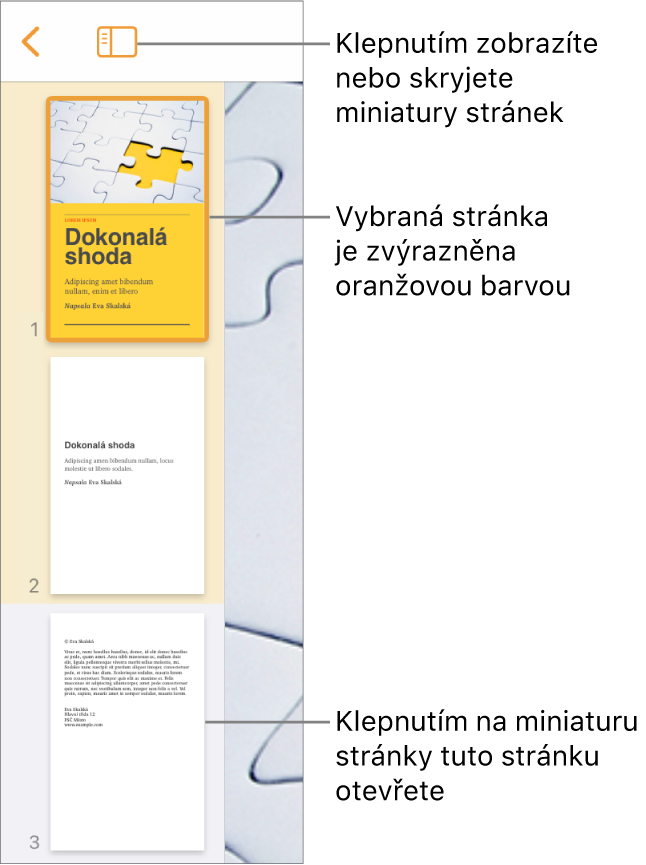
Na panelu s miniaturami stránek lze přeuspořádat oddíly v dokumentu pro zpracování textu nebo přeuspořádat stránky v dokumentu s uspořádáním po stránkách. Viz Přeuspořádání stránek nebo oddílů.
Zobrazení přehledu obsahu
Přejděte do aplikace Pages
 na iPadu.
na iPadu.Otevřete požadovaný dokument a pak u horního okraje obrazovky klepněte na
 .
.Klepněte na položku a přejděte na příslušnou stránku.
Klepnutím na dokument přehled obsahu zavřete, aniž byste museli opustit aktuální stránku.
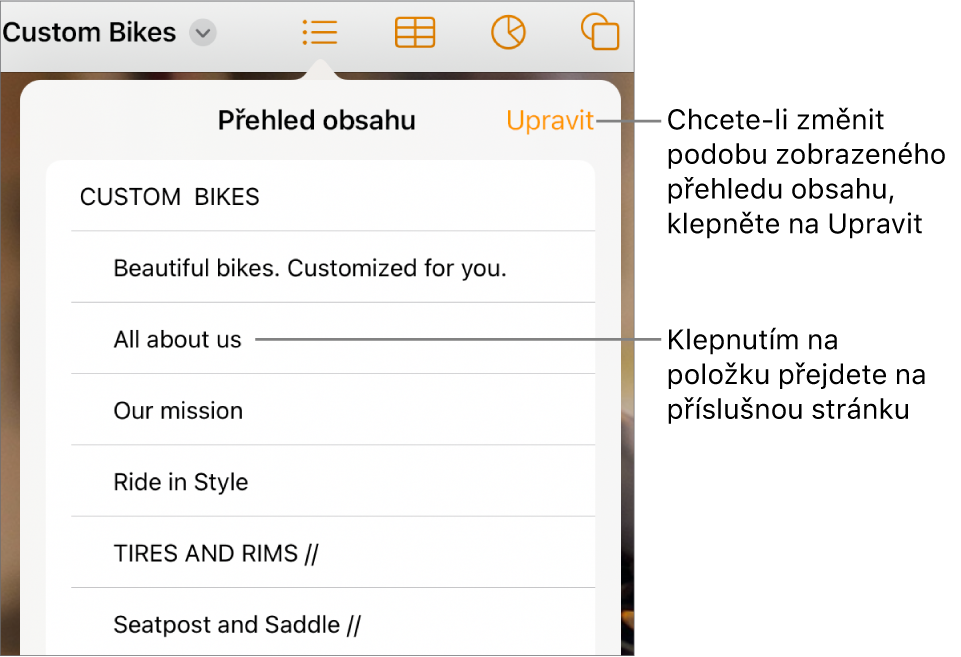
Přechod na začátek dokumentu
Přejděte do aplikace Pages
 na iPadu.
na iPadu.Klepněte na stavový řádek (okraj s časovým údajem nad panelem nástrojů Pages).
Tip: Text v dokumentu můžete také označit záložkami a pak pomocí seznamu záložek přeskakovat z jedné záložky na druhou. Informace najdete v tématu Přidávání záložek a křížových odkazů.